كيفية زيادة ظهور منتج التجارة الإلكترونية الخاص بك باستخدام Google Shopping
نشرت: 2023-02-16أنت تبيع منتجاتك عبر الإنترنت ولكن لا تحصل على نقرات كافية؟ يمكنك إدراج منتجاتك على Google Shopping والترويج لمنتجاتك للمستخدمين قبل وصولهم إلى موقع الويب الخاص بك.
تعرض إعلانات Google Shopping صور أسماء المنتجات والأسعار أعلى نتائج بحث Google. عندما ينقر المتسوق على منتجك من النظام الأساسي ، سيتم إرساله إلى موقع الويب الخاص بك مباشرةً.
تنتج إعلانات Google Shopping حوالي 85٪ من جميع النقرات على حملات AdWords و Google Shopping معًا.
إذا كنت لا تستخدم Google Shopping لبيع منتجاتك عبر الإنترنت ، فستفقد الكثير. ولكن يمكنك البدء في استخدام هذه المنصة على الفور باتباع 5 خطوات بسيطة وسهلة.
قبل أن نوضح لك كيفية استخدام Google Shopping ، دعنا نناقش كيف يعمل بالفعل!
ما هو Google Shopping وكيف يعمل؟
Google Shopping هو سوق عبر الإنترنت يسمح للمستهلكين بالبحث عن المنتجات من مختلف تجار التجزئة ومقارنتها. يمكن للتجار إدراج منتجاتهم على نظام Google الأساسي ، والذي يعرض بعد ذلك العناصر في نتائج البحث وعلى علامة التبويب Google Shopping.
على سبيل المثال ، إذا كنت تبحث عن كمبيوتر محمول على Google ، فستحصل على قائمة بماركات أجهزة الكمبيوتر المحمولة المختلفة بأسعارها. يمكنك التصفية باستخدام معلمات مختلفة لتحسين البحث.
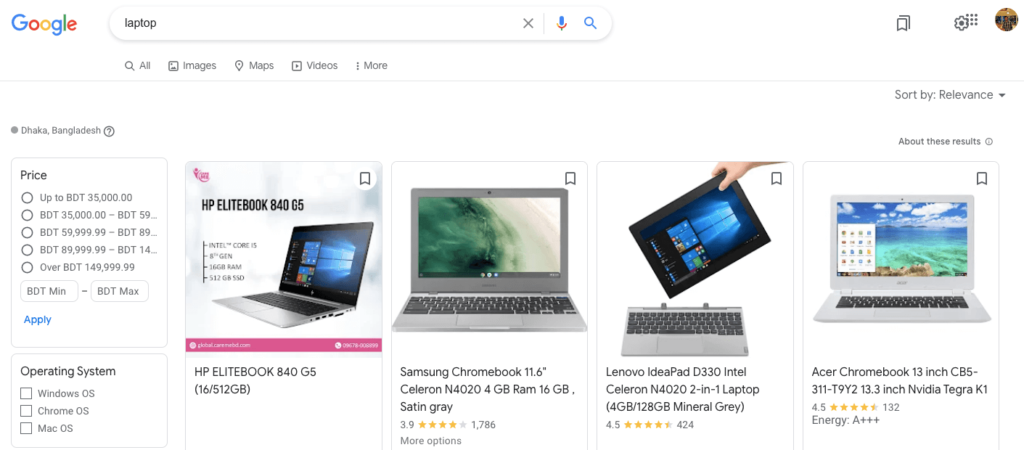
يمكن للمتسوقين رؤية الأسعار والمراجعات وتفاصيل المنتج ، ويمكنهم أيضًا تصفية النتائج حسب السعر والعلامة التجارية والمعايير الأخرى. عندما ينقر المتسوق على أحد المنتجات ، يتم نقله إلى موقع ويب بائع التجزئة لإكمال عملية الشراء. يُعد Google Shopping طريقة شائعة للمستهلكين للعثور على المنتجات وشرائها عبر الإنترنت ، وللتجار لزيادة ظهورهم ومبيعاتهم عبر الإنترنت.
بصفتك بائع تجزئة ، إذا كنت ترغب في إدراج منتجاتك على Google Shopping ، فأنت بحاجة إلى إنشاء حساب Merchant Center وإرسال موجز المنتج الخاص بك ، والذي يتضمن معلومات حول كل منتج ، مثل العنوان والوصف والسعر والصورة.
بعد ذلك ، تستخدم Google هذه المعلومات لإنشاء قوائم المنتجات وعرضها على المتسوقين. يمكنك أيضًا استخدام إعلانات Google للترويج لقوائم منتجاتك والوصول إلى المزيد من العملاء.
فوائد استخدام Google Shopping كبائع تجزئة
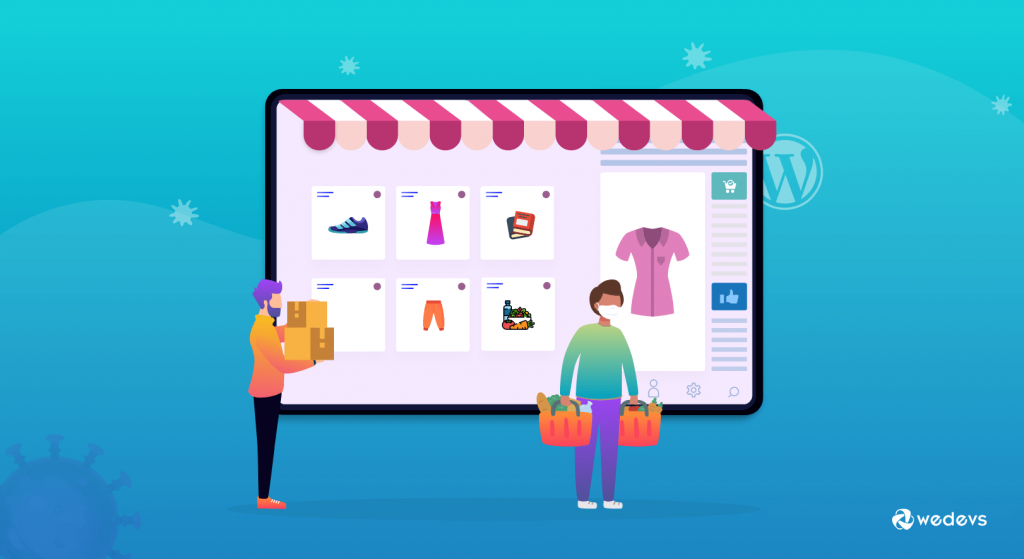
لقد قلنا بالفعل أنه إذا كنت لا تبيع على Google Shopping حتى الآن ، فأنت في عداد المفقودين. إذا كنت تتساءل لماذا قلنا ذلك ، دعنا نعرض لك إحصائية:
هناك ما يقرب من 1.2 مليار عملية بحث شهرية على Google Shopping.
هذا يعني أنك بصفتك بائع تجزئة ، لديك إمكانية كبيرة لكسب مبلغ كبير من المال من هنا. دعنا نتحقق مما ستحصل عليه أيضًا كبائع تجزئة من Google Shopping:
- زيادة الرؤية: من خلال إدراج منتجاتك على Google Shopping ، يمكنك زيادة ظهورك على الإنترنت والوصول إلى جمهور أوسع. ستظهر قوائم منتجاتك في نتائج بحث Google وفي علامة التبويب Google Shopping ، مما يسهل على المتسوقين العثور على منتجاتك.
- الإعلان المستهدف: باستخدام إعلانات Google ، يمكنك إنشاء حملات إعلانية مستهدفة للوصول إلى جماهير معينة وجذب المزيد من الزيارات إلى قوائم المنتجات الخاصة بك. يمكنك استخدام استهداف الجمهور والموقع الجغرافي المستهدف وميزات أخرى للوصول إلى المتسوقين المناسبين بالمنتجات المناسبة.
- تحسين عائد الاستثمار: يمكن أن يوفر Google Shopping عائد استثمار (ROI) أفضل من طرق الإعلان التقليدية ، حيث لا تدفع إلا عندما ينقر شخص ما على قائمة المنتجات الخاصة بك. هذا يعني أنه يمكنك تركيز ميزانيتك الإعلانية على الحملات الأكثر فاعلية والوصول إلى المزيد من العملاء المحتملين بأموال أقل.
- تحليلات مفصلة: يوفر Google Shopping تحليلات وتقارير تفصيلية ، حتى تتمكن من تتبع أداء قوائم المنتجات والحملات الإعلانية. يمكنك معرفة عدد النقرات والتحويلات التي تحصل عليها قوائمك ، واستخدام هذه البيانات لتحسين حملاتك لتحقيق نتائج أفضل.
- تكامل سلس: يتكامل Google Shopping مع العديد من منصات التجارة الإلكترونية وبرامج عربة التسوق ، مما يسهل إدارة قوائم المنتجات والحملات الإعلانية في مكان واحد. يمكنك أيضًا استخدام أدوات وخدمات الجهات الخارجية لأتمتة قوائمك وحملاتك وتبسيطها.
الآن دعنا نرى كيفية إضافة منتجات إلى حساب Google Shopping الخاص بك.
كيفية إضافة منتجات إلى Google Shopping - 5 خطوات سهلة
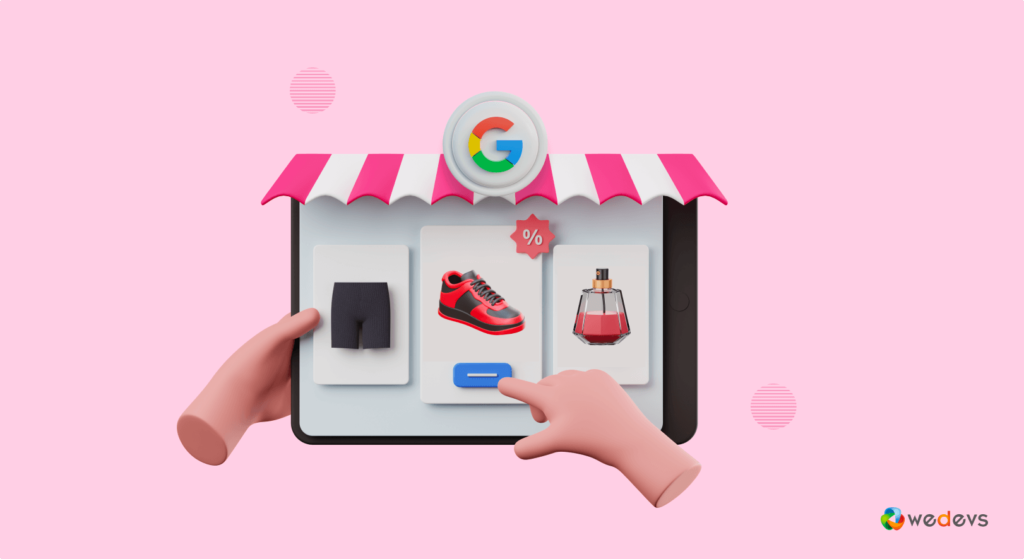
فيما يتعلق باستخدام Google Shopping ، تحتاج إلى اتباع 5 خطوات لإعداد حساب Google Shopping الخاص بك. الخطوات الخمس هي:
- أنشئ حسابك في Google Merchant Center
- إنشاء صور منتجات أصلية وعالية الجودة
- قم بتحميل المنتج الخاص بك
- اربط Google Merchant Center بحسابك في إعلانات Google
- قم بإعداد حملة Google Shopping الخاصة بك
الآن دعنا نناقش كل نقطة من النقاط المذكورة أعلاه بالتفصيل ونبدأ بالخطوة الأولى-
الخطوة 01: أنشئ حسابك في Google Merchant Center
الخطوة الأولى التي يتعين عليك اتخاذها للبيع على منصة Google Shopping هي إعداد حساب Google Merchant Center. للقيام بذلك ، تحتاج إلى حساب Google مثل Gmail. إذا لم يكن لديك واحد ، فقم بإنشائه بسرعة وانتقل إلى Google Merchant Center.
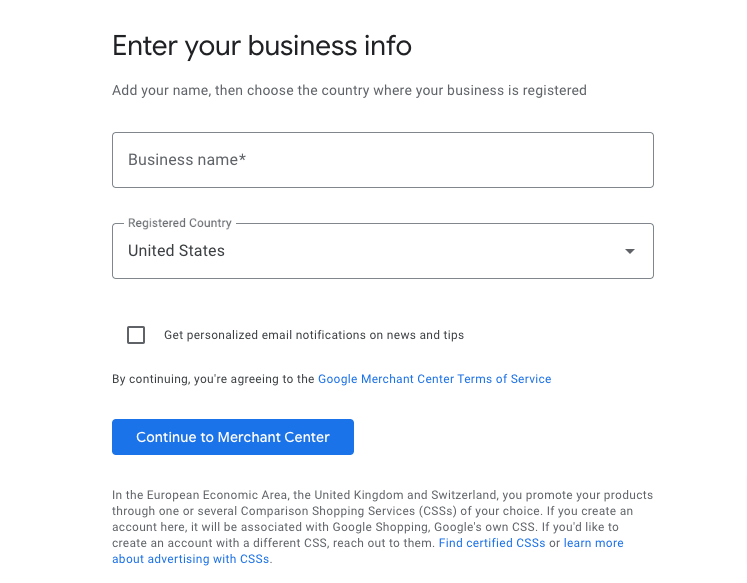
من السهل إعداد Google Merchant Center. سيتم سؤالك هنا عن عملك وموقعك الإلكتروني. املأ جميع الحقول لإنشاء حسابك بنجاح.
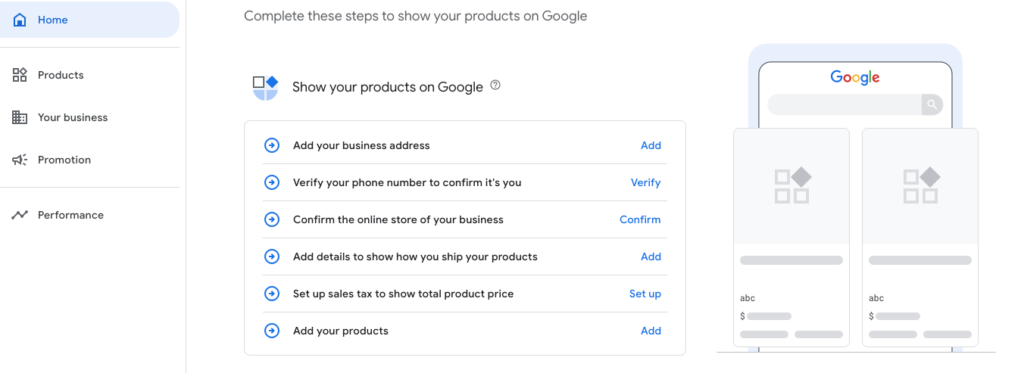
سيعمل Google Merchant Center كمحور مركزي حيث يمكنك إدارة كيفية ظهور كتالوج منتجاتك عبر Google.
الخطوة 02: إنشاء صور أصلية وعالية الجودة للمنتج
تلعب الصورة دورًا حيويًا في Google Shopping. يستخدم خلاصات المنتج التي تم تحميلها لفهرسة نتائج البحث ، لكنه يسحب الصور المميزة من مواقع البيع بالتجزئة المعنية. لهذا السبب تحتاج إلى التأكد من أن جميع صورك هي مثال للجودة.
إذا كنت لا تزال تفكر في التغاضي عن جودة الصورة ، دعنا نخبرك أن Google قد تعلق حساب Google Shopping الخاص بك بسبب الصور ذات الجودة الرديئة. لذا ، فإن الصور ذات الجودة الرديئة لن تضر بمبيعاتك فحسب ، بل قد تكون أيضًا سببًا لتعليق Google.
لذلك ، نوصيك باتباع إرشادات Google لإعداد الصور لبيع منتجاتك على Google Shopping.
الخطوة 03: قم بتحميل المنتج الخاص بك
يمكنك تحميل المنتجات بثلاث طرق.
- أ) أضف منتجات من ملفك
- ب) استخدم قالب ورقة جوجل
- ج) أضف المنتجات واحدة تلو الأخرى
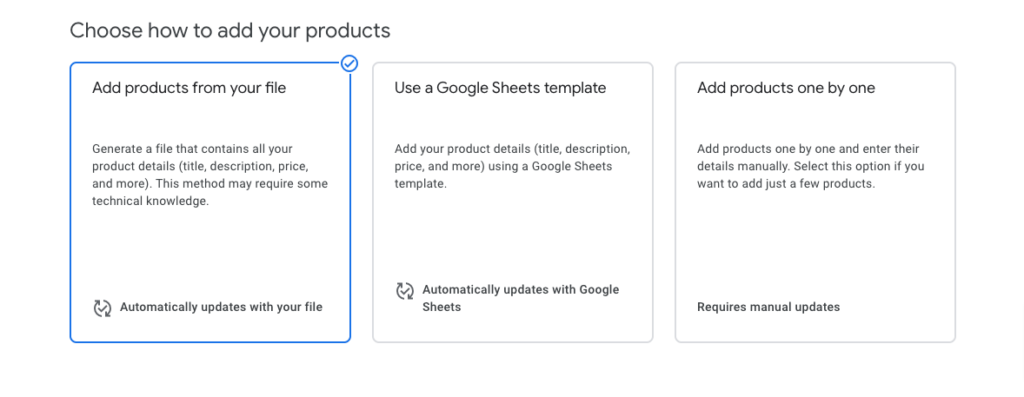
أ) أضف منتجات من ملفك
إذا كنت ترغب في إضافة منتجات من ملفك ، فأنت بحاجة إلى تنظيم منتجاتك باتباع نموذج الملف:

ID Title Description Link Price Availability Image_link GTIN MPN Brandمثال على المنتج:
A2B4 Mens Pique Polo Shirt Made from 100% organic cotton, this classic red men's polo has a slim fit and signature logo embroidered on the left chest. Machine wash cold; imported. http://www.your_website.com/item1-info-page.html 15.00 USD in_stock http://www.your_website.com/image1.jpg 1367426 64286482 YourBrandب) استخدم قالب ورقة جوجل
إذا كنت ترغب في استخدام قالب ورقة Google لإضافة منتجات إلى Google Shopping ، فأنت بحاجة إلى إضافة منتجات إلى جدول بيانات. صمم جدول البيانات الخاص بك باتباع الخطوات التالية:
- أضف تفاصيل منتجك إلى جدول البيانات
- احذف الصفوف من 2 إلى 8. فهي تحتوي على أوصاف وإرشادات وأمثلة ليست جزءًا من تفاصيل منتجك.
- ارجع إلى هذه الصفحة وانقر على "إضافة منتجات من جدول البيانات"
ج) أضف المنتجات واحدة تلو الأخرى
الخيار الأخير هو إضافة المنتجات واحدة تلو الأخرى. هذا يعني أنه يمكنك إضافة كل منتج على حدة عن طريق ملء الحقول المطلوبة.
فيما يلي الحقول التي تحتاج إلى تعبئتها أثناء إضافة المنتجات واحدًا تلو الآخر:
- تفاصيل المنتج
- صور المنتج
- السعر والحالة والتوافر
- معرّفات المنتج
- لغة
- تفاصيل منتج الملابس
- تفاصيل المنتج الإضافية
- الشحن والضرائب والمرتجعات
الخطوة الرابعة: ربط حساب Google Merchant Center وحساب إعلانات Google
حان الوقت الآن لربط حسابك في Google Merchant Center بحساب إعلانات Google. لأنه من حيث عرض منتجاتك على Google Shopping ، عليك أن تدفع.
إذا كان لديك حساب إعلانات Google بالفعل ، فكل ما عليك فعله هو ربط هذا الحساب بحساب Google Merchant الخاص بك. أو ، إذا لم يكن لديك حساب إعلانات Google ، فقم أولاً بإنشاء حساب ثم اتبع الإجراءات التالية.
انقر على خيار "ربط إلى إعلانات Google" لربط حسابين. إذا لم تجد هذا الخيار هنا ، فانقر فوق الزر "ترقية" ، وسيظهر الخيار "رابط إلى إعلانات Google" تلقائيًا.
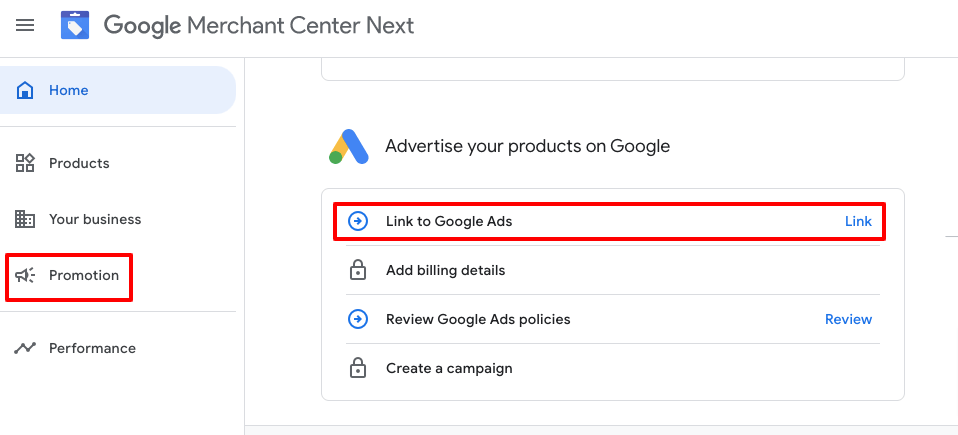
بعد النقر على خيار "رابط إلى إعلانات Google" ، ستظهر واجهة جديدة. ستجد هناك إدخال معلومات حساب إعلانات Google الخاص بك. بعد إدخال رقم حساب إعلانات Google الخاص بك ، انقر فوق "ربط الحساب" لإكمال العملية.
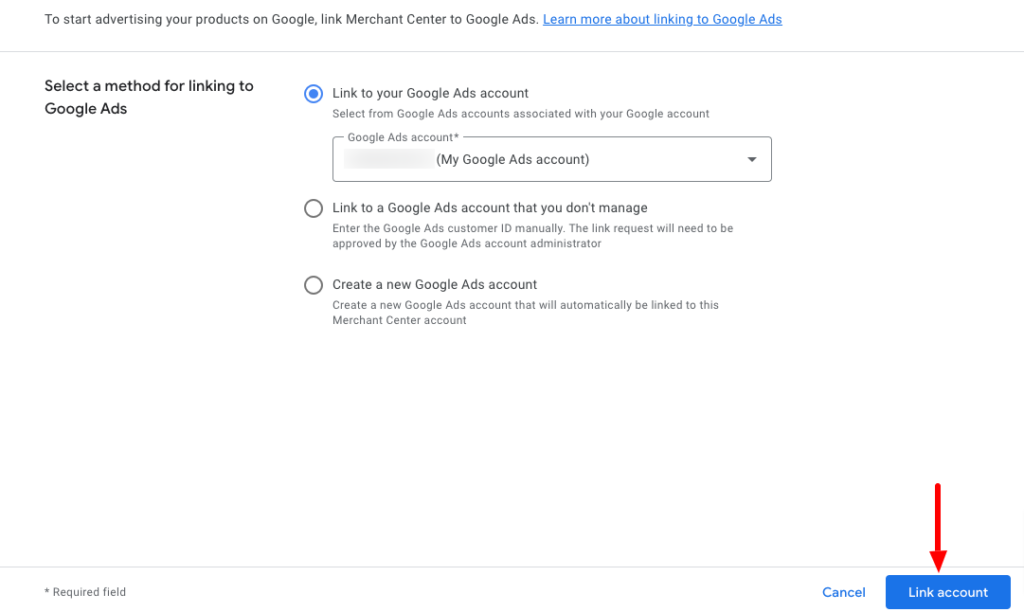
الخطوة الخامسة: قم بإعداد حملة Google Shopping الخاصة بك
بعد ربط حسابك في إعلانات Google عبر صفحة ربط الحساب ، من المفترض أن تتمكن من الوصول إليه من نفس المكان. من هناك ، يمكنك ببساطة النقر فوق "إنشاء حملة".
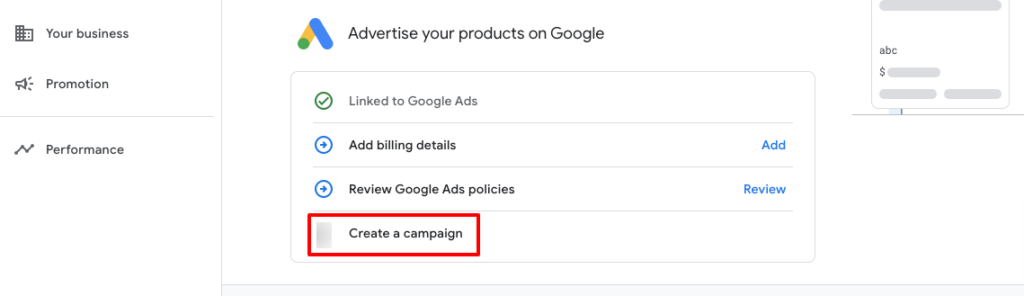
اتبع الإجراءات التالية لإطلاق الحملة بنجاح:
- حدد إعدادات حملتك ، مثل اسم الحملة والمواقع وإستراتيجية عروض التسعير والميزانية اليومية وجدول الحملة
- اختر نوع المجموعة الإعلانية التي ترغب في إنشائها لحملتك (المجموعة الإعلانية لتسويق المنتجات هي الأفضل للوافدين الجدد في Google Shopping)
- قم بتسمية مجموعتك الإعلانية ، وحدد الحد الأقصى لعرض تسعير الكلفة بالنقرة (أو عرض تسعير تكلفة المشاركة إذا اخترت مجموعة إعلانية لعرض صور المنتجات) ، واحفظ!
هذا كل شئ!
هذه هي الطريقة التي يمكنك من خلالها استخدام Googe Shopping لبيع منتجاتك.
أسئلة وأجوبة حول كيفية استخدام Google Shopping
لإنشاء حساب Merchant Center ، انتقل إلى موقع Google Merchant Center على الويب ، وانقر على "البدء" ، واتبع التعليمات للاشتراك. ستحتاج إلى تقديم بعض المعلومات الأساسية حول عملك ، مثل عنوان URL لموقع الويب ومعلومات الاتصال الخاصة بك.
لإرسال خلاصة منتج إلى Google Shopping ، ستحتاج إلى إنشاء جدول بيانات أو ملف XML يحتوي على معلومات حول منتجاتك ، مثل معرّف المنتج والعنوان والوصف والسعر والصورة. يمكنك بعد ذلك تحميل هذه الخلاصة إلى حسابك في Merchant Center ومراجعة أي أخطاء أو تحذيرات تظهر.
لتحسين قوائم المنتجات الخاصة بك لـ Google Shopping ، تأكد من تضمين عناوين وأوصاف ذات صلة ووصفة لكل منتج. استخدم صورًا عالية الجودة وقدم معلومات دقيقة عن الأسعار والتوافر. يمكنك أيضًا استخدام معرّفات المنتجات ، مثل أرقام GTIN ، لتحسين دقة قوائمك.
لإعداد حملة إعلانات Google لقوائم منتجاتك ، انتقل إلى موقع إعلانات Google على الويب وأنشئ حملة جديدة. اختر نوع الحملة "Shopping" واتبع التعليمات لتعيين الميزانية والاستهداف وإستراتيجية عروض الأسعار. يمكنك أيضًا ربط حساباتك في إعلانات Google و Merchant Center لتتبع وإدارة أفضل.
لتتبع أداء حملات Google Shopping ، استخدم أدوات إعداد التقارير والتحليلات في حسابات Merchant Center وإعلانات Google. يمكنك عرض مقاييس مثل النقرات ومرات الظهور والتحويلات وتكلفة النقرة (CPC) ، واستخدام هذه البيانات لتحسين حملاتك لتحقيق نتائج أفضل.
كيفية استخدام Google Shopping- الوجبات الجاهزة الرئيسية
استخدام Google Shopping ليس بهذا التعقيد ، أليس كذلك؟ يمكنك إنشاء مظهر Google Shopping الخاص بك في غضون ساعات. لقد أوضحنا لك بالفعل 5 خطوات للانضمام إلى Google Shopping كبائع تجزئة. فيما يلي ملخص سريع لهذه الخطوات حول كيفية استخدام Google Shopping:
- أنشئ حسابك في Google Merchant Center
- إنشاء صور منتجات أصلية وعالية الجودة
- قم بتحميل المنتج الخاص بك
- اربط Google Merchant Center بحسابك في إعلانات Google
- قم بإعداد حملة Google Shopping الخاصة بك
هذه هي الطريقة التي يمكنك من خلالها الانضمام إلى منتجاتك وبيعها على Google Shopping.
إذا واجهت أي تعقيدات أثناء إعداد حساب Google Shopping ، فلا تتردد في إخبارنا من خلال مربع التعليقات أدناه. نود مساعدتك في أقرب وقت ممكن. حظ سعيد.
